Application à partir du menu clic droit – Grass Valley EDIUS Pro v.7.20 Manuel d'utilisation
Page 358
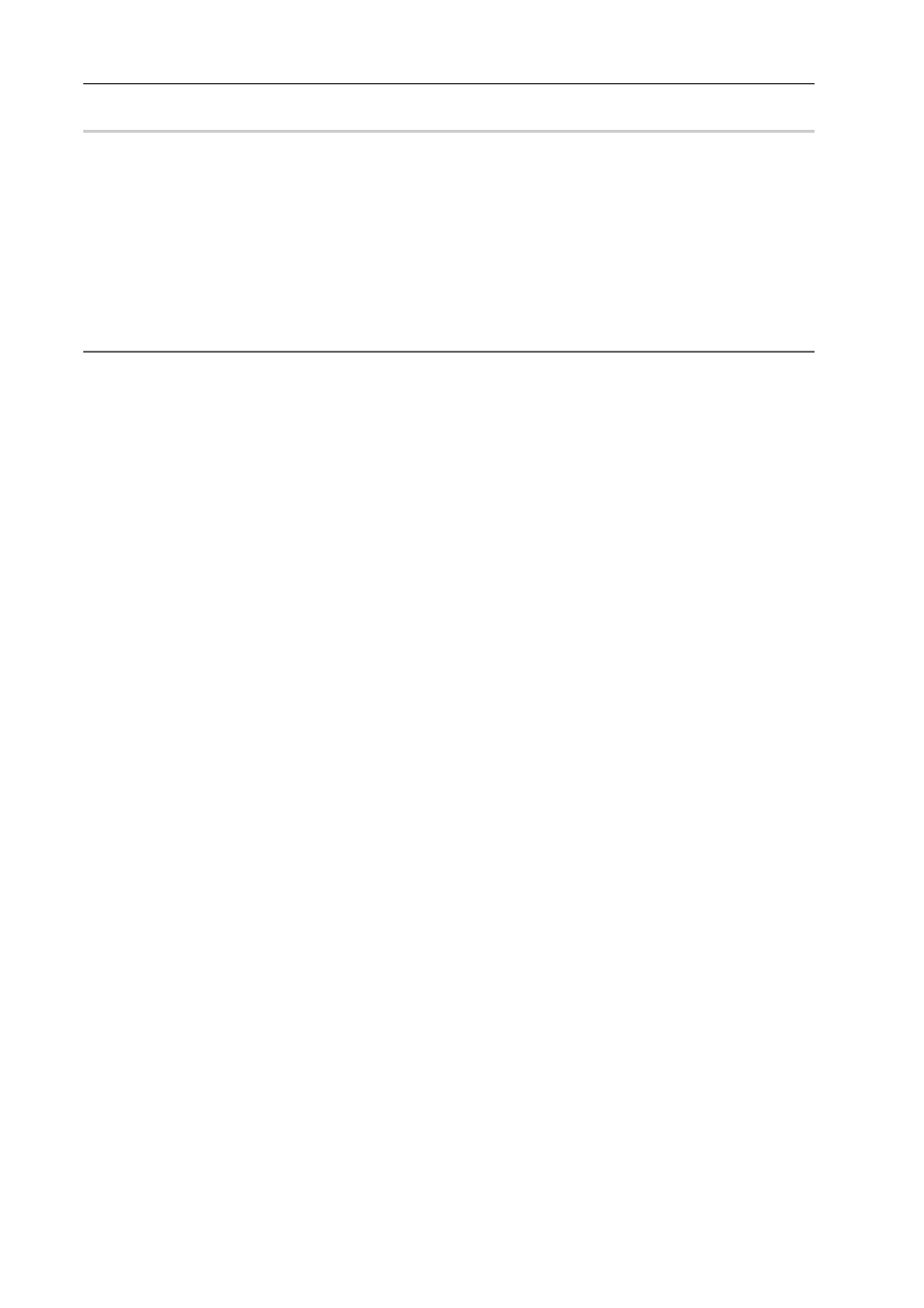
Appliquer des effets
336
EDIUS - Manuel de référence
Application à partir du menu clic droit
0
Vous pouvez réaliser ces opérations de la même manière dans la visualisation des effets.
Exemple :
Sélection à partir de [Filtre vidéo]
1 Sélectionnez un clip dans la ligne temporelle.
2 Dans la visualisation des dossiers de la palette [Effet], cliquez sur l’arborescence [Filtres vidéo] et affichez
les effets.
3 Faites un clic droit sur l’effet pour l’appliquer et cliquez sur [Ajouter à la timeline].
Pour certains effets, vous pouvez préciser [Entrée], [Sortie] et [Les deux].
2
Alternative
• Sélectionnez un clip ou un mixeur sur la ligne temporelle, sélectionnez un effet dans la palette [Effet], et cliquez sur
[Ajouter à la timeline] dans la visualisation des effets. Pour certains effets, vous pouvez cliquer sur le bouton de liste
[Ajouter à la timeline] pour spécifier [Entrée], [Sortie] et [Les deux].
• Sélectionnez un clip ou un mixeur sur la ligne temporelle, faites glisser un effet à partir de la palette [Effet], et
déposez-le dans la palette [Informations]. Certains effets ne peuvent pas être appliqués.
3
•
Lorsque vous appliquez une transition de clip ou un fondu enchaîné audio, il vous est possible de spécifier
l’emplacement d’application, y compris [Entrée], [Sortie] et [Les deux], ainsi que [De], [Centrer] et [A] pour
chaque effet.